階段の計算に関連付けられたさまざまな寸法をコントロールするには、次の手順を実行します。
対話式の寸法は、選択したフィールドの組み合わせに応じて、ユーザ定義または自動に設定できます。規則に基づく計算を適用するときは、論理的な組み合わせだけが有効になります。規則に基づく計算を適用しないときは、[踏み板]または[直線の長さ]のどちらかをユーザ定義にし、[段数]または[蹴上げ]のどちらかをユーザ定義にできます。
- 階段をダブルクリックし、プロパティ パレットを開きます。
- [デザイン]タブをクリックし、[基本]、[寸法]の順に展開します。
- 階段のいずれかの寸法を変更します。
次の操作を行いたい場合... 次のように操作します... 階段の幅を指定するには [幅]に値を入力します。 注: 階段の側をグリップ編集またはそれ以外の方法でカスタマイズした後に、階段の幅を変更すると、カスタマイズによる変更は失われます。階段の床間の高さを指定するには [高さ]に値を入力します。 階段の位置合わせを指定するには [位置合わせ]として[左]、[中心]、または[右]を選択します。この操作で階段の位置は変更されませんが、この値を変更すると、これ以降幅を変更したときに幅の計算に使用される基準点が決定されます。 - [計算規則]の横の
 を選択します。
を選択します。 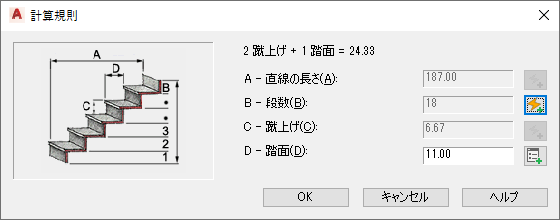
次の操作を行いたい場合... 次のように操作します... 階段全体の直線の長さを指定するには [直線の長さ]および[段数]に値を入力します。 - [直線の長さ]を
 (自動)に設定すると、踏み板のサイズと段数に基づいて値が計算されます。
(自動)に設定すると、踏み板のサイズと段数に基づいて値が計算されます。 - [直線の長さ]を
 (ユーザ定義)に設定すると、階段の長さが入力した寸法と等しくなり、他の 3 つの値が適用範囲内([デザイン規則]タブの[適用範囲])で調整されます。階段の制限を超えてこれらの値を設定すると、エラー メッセージが表示されます。
(ユーザ定義)に設定すると、階段の長さが入力した寸法と等しくなり、他の 3 つの値が適用範囲内([デザイン規則]タブの[適用範囲])で調整されます。階段の制限を超えてこれらの値を設定すると、エラー メッセージが表示されます。 - [段数]を
 (ユーザ定義)に設定すると、踏面が階段に合わせて増減します。
(ユーザ定義)に設定すると、踏面が階段に合わせて増減します。
階段の蹴込みの総数を指定するには [段数]に値を入力します。 - [段数]を
 (自動)に設定すると、階段の全体の長さと全体の高さ、および[デザイン規則]タブで指定した適用範囲に基づいて段数が計算されます。階段の[直線の長さ]の値は、自動的に調整されます。
(自動)に設定すると、階段の全体の長さと全体の高さ、および[デザイン規則]タブで指定した適用範囲に基づいて段数が計算されます。階段の[直線の長さ]の値は、自動的に調整されます。 - [段数]を
 (ユーザ定義)に設定すると、踏面と蹴上げの計算に使われる値を指定することができます。階段の制限を超えてこれらの値を設定すると、エラー メッセージが表示されます。
(ユーザ定義)に設定すると、踏面と蹴上げの計算に使われる値を指定することができます。階段の制限を超えてこれらの値を設定すると、エラー メッセージが表示されます。
一続き階段の各蹴上げを指定するには すべてのフィールドを  (自動)に設定します。次に、[蹴上げ]の横のアイコンをクリックして
(自動)に設定します。次に、[蹴上げ]の横のアイコンをクリックして  (ユーザー定義)に変更し、蹴上げの値を入力します。
(ユーザー定義)に変更し、蹴上げの値を入力します。 一続き階段の各踏面を指定するには すべてのフィールドを  (自動)に設定します。次に、[踏面]の横のアイコンをクリックして
(自動)に設定します。次に、[踏面]の横のアイコンをクリックして  (ユーザー定義)に変更し、踏面の値を入力します。踏面を設定するときに、段数を指定することもできます。 注: [計算規則]ダイアログ ボックスのフィールドの横に
(ユーザー定義)に変更し、踏面の値を入力します。踏面を設定するときに、段数を指定することもできます。 注: [計算規則]ダイアログ ボックスのフィールドの横に が表示される場合は、他のフィールドが
が表示される場合は、他のフィールドが  (ユーザ定義)から
(ユーザ定義)から (自動)に変わるまで、そのフィールドを変更することはできません。
(自動)に変わるまで、そのフィールドを変更することはできません。 - [直線の長さ]を
- [OK]をクリックします。